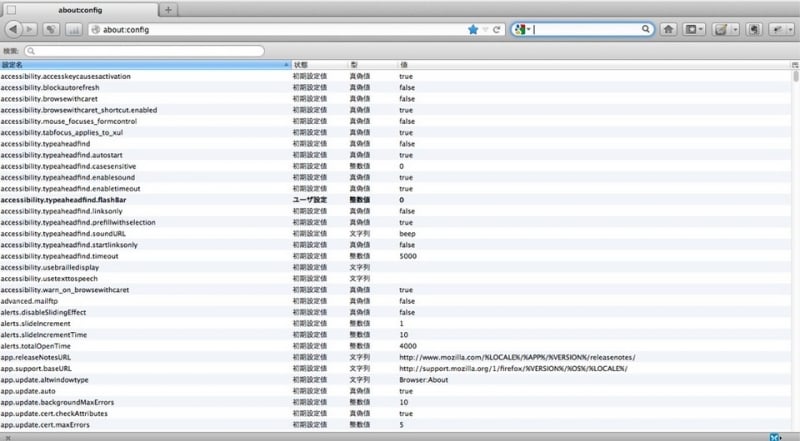■隠し設定モードの起動
FireFoxを起動し、URL欄に「about:config」と入力してenterを押すと、「動作保証対象外になります!」と表示されます(画像1)。この画面で「最新の注意を払って使用する」ボタンを押すと、隠し設定モードが起動します(画像2)。
■高速化設定
この隠し設定モードからは色々なことが設定できるのですが、単にFireFoxを高速化したいのであれば、下記の設定をしておけばよいでしょう。画面を検索してそれぞれの項目を見つけてください。
- 「network.http.pipelining.maxrequests」を「8」
- 「network.http.pipelining」を「true」
- 「network.http.proxy.pipelining」を「true」
- 「browser.cache.memory.enable」を「true」
「browser.cache.memory.enable」を右クリック→新規作成をクリック→整数値をクリック→設定値名を 「browser.cache.memory.capacity」と入力し、最後に数値を入力してください。
入力する数値は、使用しているPCのメモリにより異なります。
具体的な値は、
- メモリが1GB:「16384」
- メモリが2GB:「32768」
- メモリが3GB:「49152」
- メモリが4GB:「65536」